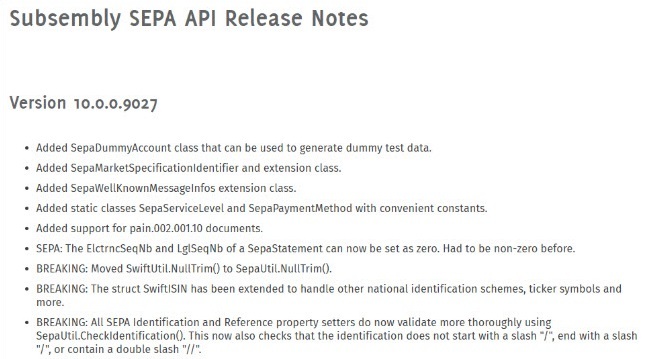Redaktion: Nicole Pertus
DOMUS 1000: Hinweise für Updates und Erstinstallation
Die aktuelle Version finden Sie immer im Downloadbereich Ihres Kundenzugangs, dort melden Sie sich mit Ihrem Benutzernamen (Mailadresse bzw. DOMUS_Kundennummer sowie Ihrem persönlichen Passwort) an.
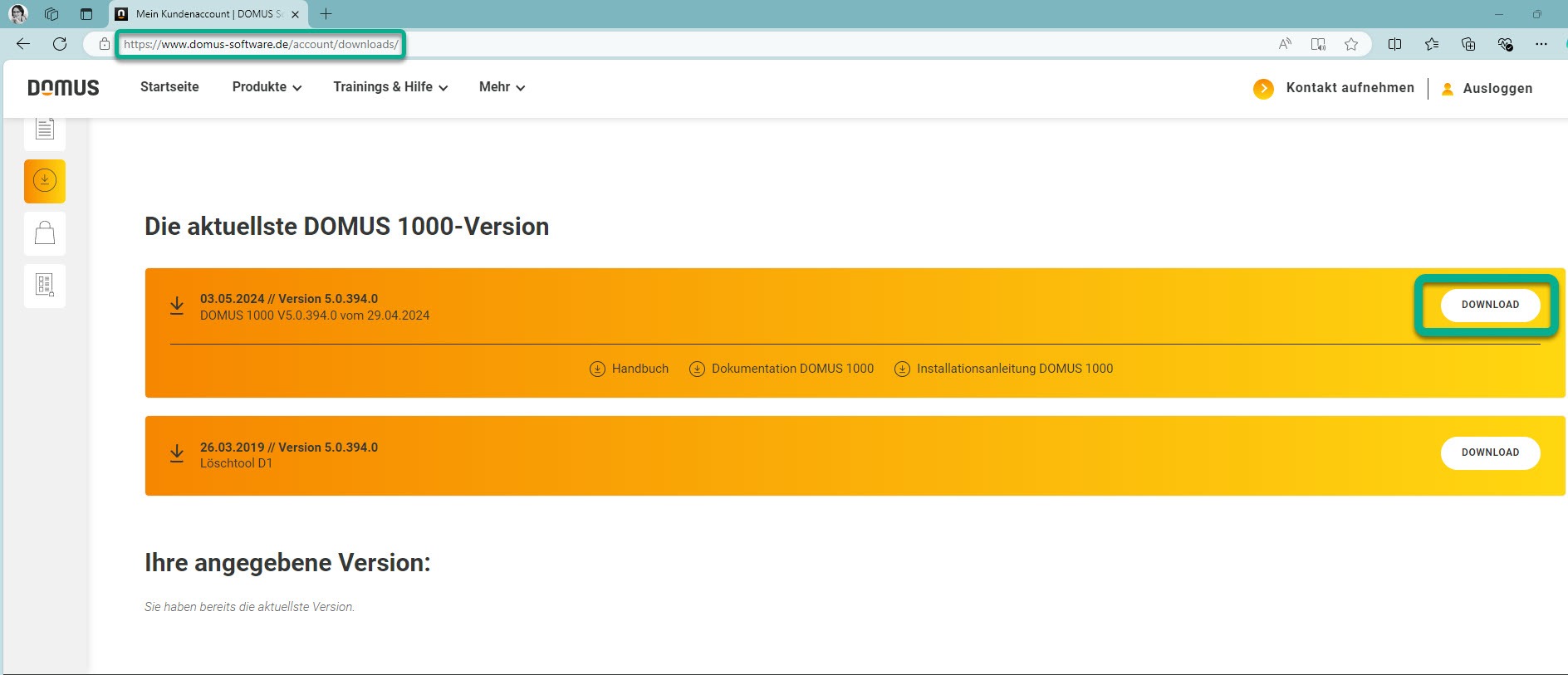
Bevor Sie die neue Version herunterladen und installieren, stellen Sie bitte sicher, dass die Systemvoraussetzungen gegeben sind.
Da uns häufig Fragen zum Ablauf der Installation / des Updates erreichen, zeigen wir Ihnen in diesem Blogbeitrag die jeweiligen Schritte – von der Vorbereitung über die Durchführung der Installation bis hin zu typischen Meldungen im Nachgang. Wählen Sie dazu bitte den Punkt aus, der für Sie zutrifft. Per Klick auf die jeweilige Überschrift öffnet sich die ausführliche Beschreibung.
Bitte lesen Sie sich diese Anleitung auch dann durch, wenn Sie bereits mehrere Updates in Eigenregie durchgeführt haben. Die Installation der Version 5.1.404.0 unterscheidet sich in einigen Punkten von den vorangegangenen Installationen.
Gerne unterstützen wir Sie bei Bedarf und führen die Installation / das Update in einem gemeinsamen Termin für Sie durch.
Im Vorfeld zum Termin bereinigen Sie bitte den DOMUS 1000 Service. Alternativ können wir das auch im Termin erledigen, dann benötigen wir ggf. etwas mehr Zeit.
In unserem Kalender können Sie sich jederzeit einen für Sie passenden Termin aussuchen, hier beträgt die Vorlaufzeit aktuell etwa drei Wochen.
! Wir empfehlen Ihnen, das Update außerhalb der Abrechnungsphase durchzuführen. Optimalerweise haben Ihre Umlagen in allen Objekten den Status “gebucht”, mindestens aber den Status “Prüfen/Kontrolllisten/Rücklagen/Drucken”.
! Bitte führen Sie vor dem Update den DOMUS 1000 Service durch und bereinigen dort alle eventuell angezeigten Fehler. Anschließend führen Sie die Schritte Komprimieren Programm und Komprimieren Daten durch.
! Lesen Sie sich weiter unten auf dieser Seite durch, wie Sie richtig auf die Abfrage “Ihre Datenversion (hier steht Ihre letzte verwendete DOMUS-Version) ist alt! Wollen Sie eine Datenkonvertierung auf die Version 5.1.404.0 durchführen?” reagieren. Beantworten Sie die Frage nach der zentralen Adressdatenbank mit Ja, so werden Ihnen nach Neustart des Programms keinerlei Mieter-/Eigentümerdaten mehr zur Verfügung stehen. Einzige Ausnahme: Sie gehören zu den drei Kunden, die bei uns tatsächlich eine zentrale Adressdatenbank im Einsatz haben. Diese ist dann entsprechend auch im Pfad 20 der Programmeinstellungen hinterlegt.
- HV-DAT.accdb ; hierbei handelt es sich um Ihre Datenbank mit den Stammdaten von Objekten, Mieter/Eigentümern etc.
- Domus32Bit.mdw ; in der Benutzergruppendatei sind die Login-Daten hinterlegt, so dass Sie sich auch nach dem Update mit Ihren bekannten Daten im Programm anmelden können. Dieser Schritt enfällt, wenn Sie allein mit dem Programm arbeiten und bisher keine Benutzer angelegt hatten.
- ggf. Ihre personalisierten Vorlagen, in denen Sie beispielsweise ein Brieflogo eingefügt haben. Die Standardvorlagen hingegen müssen nicht gesichert werden.
Die zu sichernden Daten liegen bei einem Einzelarbeitsplatz in der Regel auf dem Pfad C:\DOMUS1000 Data:
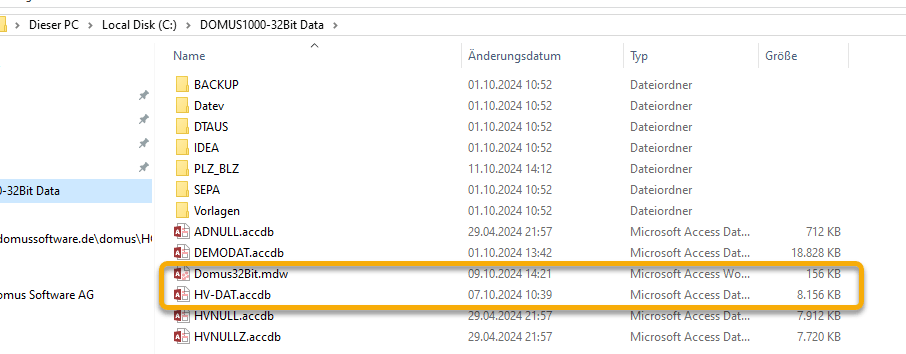
Bei Mehrplatzinstallationen können Datenbank und Benutzergruppendatei auch auf einem anderen, meist zentral erreichbaren, Laufwerk-, Netzwerk- bzw. UNC-Pfad liegen.
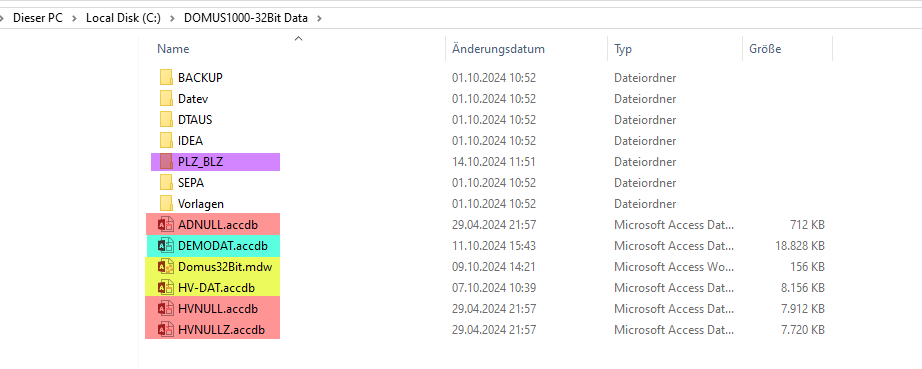
Backup: Dies ist der Standardordner, in dem Ihre täglichen Sicherungen (mit jedem ordnungsgemäßen Schließen des DOMUS 1000) abgelegt werden. Über Datei – Programmeinstellungen im DOMUS 1000 lässt sich selbstverständlich jederzeit ein anderer Pfad, z.B. zu einer externen Festplatte oder einem Server, hinterlegen.
Datev, DTAUS, IDEA, SEPA: auch hier handelt es sich um Standardpfade, in denen jeweils die aus dem Programm generierten Dateien gespeichert werden.
PLZ_BLZ: Mit diesem Ordner erhalten Sie bei jeder Installation bzw. jedem Update eine regelmäßig aktualisierte Liste der Postleitzahlen und Bankleitzahlen. Belassen Sie diesen Pfad innerhalb der DOMUS 1000 – Programmeinstellungen bitte immer auf dem bereits voreingestellten Standardpfad. Nur so ist sichergestellt, dass an jedem Arbeitsplatz mit den derzeit gültigen Postleitzahlen und Bankleitzahlen gearbeitet wird und das Programm Sie bestmöglich bei Ihrer Stammdatenpflege unterstützen kann.
Vorlagen: In diesem Ordner liefern wir unsere Standardvorlagen für Programmbereiche, in denen Sie die Seriendruckübergabe nutzen können. Bei Bedarf können Sie diese Vorlagen nach Ihren persönlichen Bedürfnissen anpassen. Hier empfehlen wir Ihnen, zunächst die gewünschte Vorlage zu kopieren und in einem neuen Ordner zu speichern. Die individuell angepassten Vorlagen sollten sich in einem gesonderten Ordner außerhalb des C:\DOMUS1000-32Bit Data befinden. Gerne bearbeiten wir für Sie die Vorlagen über einen kostenpflichtigen Produktsupport, beispielsweise übernehmen wir auch das Einfügen von Ihrem Briefkopf / Logo.
ADNULL.accdb, HVNULL.accdb, HVNULLZ.accdb: Bei den drei rot markierten Dateien handelt es sich um Systemdateien – ohne diese ist das Programm nicht funktionsfähig. Bitte löschen Sie diese Dateien nicht! Im Tagesgeschäft benötigen Sie selbst keine dieser Dateien. Lediglich bei einer manuellen Datenkonvertierung ist in der Regel zum Start einmalig die HVNULL.accdb auszuwählen.
DEMODAT.accdb: Die DEMODAT.accdb liefern wir Ihnen ebenfalls mit jeder Installation / jedem Update mit. Hierbei handelt es sich um eine Datenbank, in der Sie beispielhaft angelegte Objekte finden. Einerseits können Sie diese Demodaten also über Datei – Öffnen bewusst im DOMUS 1000 einbinden, um sich anzuschauen, wie Objektstruktur, Umlagen etc. aussehen können oder um einfach mal etwas auszuprobieren, ohne damit ihre eigenen Daten zu verändern. Andererseits bindet das Programm die DEMODAT.accdb immer dann ein, wenn die Verbindung zur aktiven Datenbank (HV-DAT.accdb) unterbrochen wird. Liegt Ihre HV-DAT.accdb also beispielsweise auf einem Server und dieser ist von einem Stromausfall betroffen, so erhalten Sie beim nächsten Programmstart die Demodaten angezeigt. Sie ahnen es schon: Auch diese Datei löschen Sie bitte nicht! Andernfalls kann das Programm nach einem Verbindungsabbruch nicht mehr starten.
Domus32Bit.mdw, HV-DAT.accdb: Hierbei handelt es sich um Ihre persönlichen Daten. Die HV-DAT.accdb ist die Datenbank mit Ihren Objekten, die Domus32Bit.mdw enthält Namen und ggf. Kennwörter der Benutzer, die bei Ihnen im Haus mit DOMUS arbeiten. Beide Dateien liegen auf einer Einplatzlösung in der Regel in diesem Ordner, bei einer Mehrplatzlösung auf einem zentralen Ordner.
Führen Sie bitte die folgenden Schritte durch:
- Die aktuelle Version im Kundenzugang downloaden
- Falls vorhanden:
Testversion deinstallieren; bitte sichern Sie sich vorab Ihre Datenbank HV-DAT.accdb, sofern Sie mit Ihren Testdaten weiterarbeiten möchten - Neue Version gemäß der Installationsanleitung aus dem Downloadordner installieren
- Eigenschaften in den beiden Ordnern gemäß Installationsanleitung bzw. entsprechend dem Eintrag zum Schreibschutz weiter unten auf dieser Seite anpassen
- Programm starten; über Datei – Öffnen binden Sie die leere HV-DAT.accdb ein
- Das Programm schließt sich, nach erneutem Öffnen erscheint die Abfrage des Lizenzcodes
Zur Lizenzierung Ihrer persönlichen Datenbank geben Sie den Freigabecode aus dem PDF-Dokument ein, welches wir Ihnen per E-Mail gesendet haben. Bitte bestätigen Sie anschließend mit OK die Erstlizenzierung:

Im nächsten Schritt werden Sie nach dem Namen des Lizenznehmers gefragt. Geben Sie hier z.B. Ihren Firmennamen ein. Wir empfehlen Ihnen, in diesem Feld auch die Kundennummer zu vermerken. Wenn Sie uns kontaktieren, benötigen wir für die Zuordnung immer die Kundennummer – mit dem Eintrag im Lizenznehmer haben Sie diese jederzeit griffbereit.
Dies kann beispielsweise so aussehen (der Name wird nach Eingabe von Ihnen mit “Lizensieren” bestätigt und kann danach nur noch über uns geändert werden):
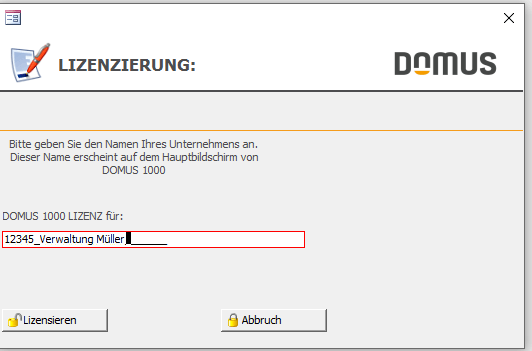
Geschafft! Ihr DOMUS 1000 ist nun einsatzbereit. Wir wünschen Ihnen viel Freude mit unserem Produkt.
Bei Fragen sind wir gerne für Sie unter DOMUS1000@domus-software.de erreichbar.
- den DOMUS 1000 Service durchlaufen lassen, alle eventuell angezeigten Fehler bereinigen
- im DOMUS 1000 Service auf der Startseite Komprimieren Programm und Komprimieren Daten durchführen
- neue Version im Kundenzugang downloaden
- Sicherung der Datenbank sowie ggf. Ihrer Benutzergruppe, in der Regel also die Dateien HV-DAT.accdb sowie Domus32Bit.mdw
- alte Version deinstallieren
- neue Version gemäß der Installationsanleitung aus dem Downloadordner installieren
- Eigenschaften in den beiden Ordnern gemäß Installationsanleitung bzw. entsprechend dem Eintrag zum Schreibschutz weiter unten auf dieser Seite anpassen
- Rufen Sie sich den Ordner DOMUS Data auf und benennen hier die mitgelieferte leere HV-DAT (zwischen 6000 und 9000 kB) um. Verfügen Sie über eine Benutzergruppendatei, so benennen Sie auch die Domus32Bit.mdw um.
- Der folgende Schritt entfällt, wenn Ihre Datenbank bisher nicht auf C lag! : Rufen Sie sich den Ordner DOMUS1000-32Bit Data auf. Sollten Ihre Daten bisher hier liegen, so verschieben Sie HV-DAT.accdb und ggf. Domus32Bit.mdw in den Ordner DOMUS Data.
- Programm starten;
Es werden nicht Ihre eigenen Daten angezeigt? In diesem Fall hat das Programm die Demodatenbank eingebunden. Über Datei – Öffnen binden Sie Ihre eigene Datenbank ein.
Ist Ihre Datenbank eingebunden, so beginnt das Programm beim ersten Start automatisch mit der manuellen Konvertierung.
Bitte beachten Sie, dass die Konvertierung je 100 MB Datenbankgröße etwa eine Stunde in Anspruch nimmt.
Weiter unten auf dieser Seite finden Sie eine Anleitung für die manuelle Datenkonvertierung.
Auf der Startseite sollten nun die Programm- und Datenversion identisch sein. Ihr DOMUS 1000 ist wieder einsatzbereit. - Abschließend rufen Sie sich Datei – Programmeinstellungen auf. Prüfen Sie hier die eingestellten Pfade und stellen die Verknüpfung zum neuen Ordner C:\DOMUS1000 Data her. Besonders wichtig sind dabei die Zeile 21 sowie die Zeilen 101/102.
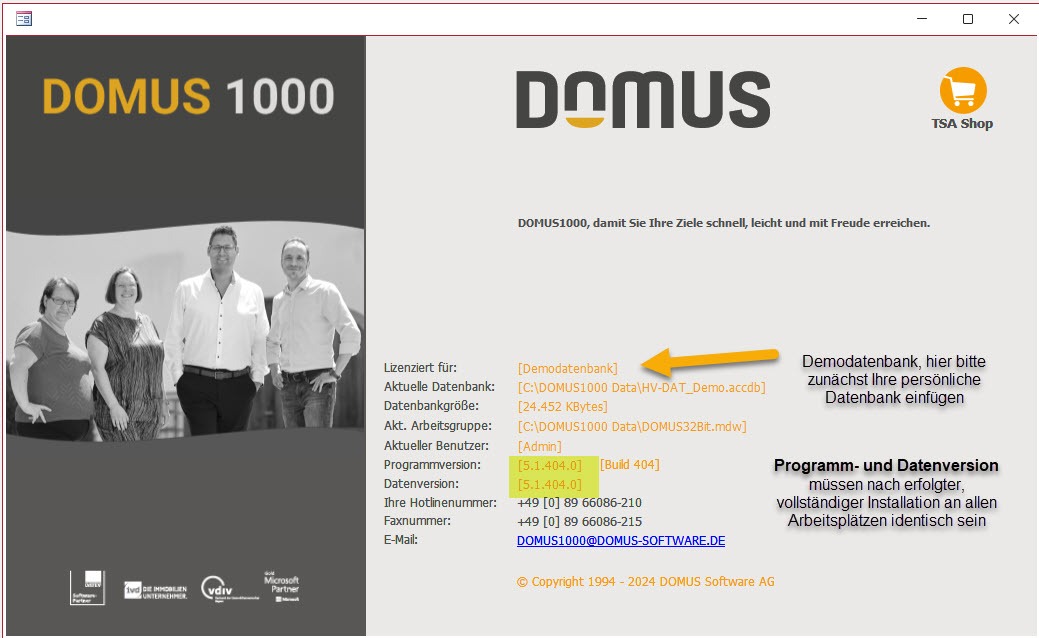
Gerne unterstützen wir Sie daher bei der Durchführung des Updates im Rahmen eines kostenpflichtigen Supporttermins. In unserem Kalender können Sie sich jederzeit einen für Sie passenden Termin aussuchen, hier beträgt die Vorlaufzeit aktuell etwa drei Wochen.
Führen Sie bitte zunächst das Update wie oben beschrieben durch. Wählen Sie dabei bitte die für Sie passende Beschreibung, je nach aktuell eingesetzter Version.
Nachdem die Setup.exe auf Ihrem Terminalserver erfolgreich durchgelaufen ist, führen Sie bitte die Schritte aus dem folgenden Dokument aus:
TS-Installation ab 5.0.394.0
Abschließend öffnen Sie das Programm zunächst an einem der Arbeitsplätze.
Hatten Sie die Vorgängerversion im Einsatz, so führen Sie bitte noch den Schritt Datei – Service – Daten auf neuesten Stand bringen aus.
War zuvor eine Altversion im Einsatz, so führen Sie Datei – Service – manuelle Datenkonvertierung durch.
Nun können wie gewohnt alle Mitarbeiter mit dem persönlichen Link / Icon auf das Programm auf dem Terminalserver zugreifen.
- Öffnen Sie DOMUS 1000 und melden sich als Admin an – Sie sehen die Hauptmaske
- Nun starten Sie im DOMUS 1000 Programm die „manuelle Datenkonvertierung“ – Datei – Service – Manuelle Datenkonvertierung

- Die Frage nach einer ‚zentralen Adressdatei‘ verneinen Sie!
- Eventuell erscheint nun die Meldung “Das Nullset HVNULL.accdb mit der aktuellen Datenstruktur konnte nicht gefunden werden”, dies bestätigen Sie mit OK.
Die daran anschließende Abfrage “Wollen Sie den Pfad manuell eingeben?” bestätigen Sie mit dem Button “Ja” und geben den folgenden Pfad an: C:\DOMUS1000 Data\HVNULL.accdb - Es läuft die manuelle Datenkonvertierung durch. Beachten Sie, dass diese Konvertierung etwa eine Stunde je 100 MB Datenbankgröße in Anspruch nimmt. Nutzen Sie das Programm währenddessen an keinem Arbeitsplatz.
Falls die Konvertierung mit einer Fehlermeldung abgebrochen werden sollte, erstellen Sie bitte einen Screenshot vom gesamten Bildschirm und senden uns den Fehler per Mail zu.
- Diese Abfrage bestätigen Sie bitte mit Ja.
- Die Frage nach einer ‚zentralen Adressdatei‘ verneinen Sie! Haben Sie eine Datenbank, gibt es bei Ihnen in der Regel auch keine zentrale Adressdatei.
- Befinden sich Installation und bisherige Datenbank auf dem Laufwerk C (in der Regel bei einer Einzelplatzinstallation), so startet nun die Konvertierung.
- Wird die Installation auf dem Laufwerk C durchgeführt und die Datenbank liegt auf einem anderen Laufwerk, so erscheint nun voraussichtlich zunächst einmal die Meldung „13 Typen unverträglich“, welche Sie mit Ok bestätigen.
- Anschließend erscheint die Meldung “Das Nullset HVNULL.accdb mit der aktuellen Datenstruktur konnte nicht gefunden werden”, dies bestätigen Sie ebenfalls mit OK.
- Die daran anschließende Abfrage “Wollen Sie den Pfad manuell eingeben?” bestätigen Sie mit dem Button “Ja” und geben den folgenden Pfad an: C:\DOMUS1000 Data\HVNULL.accdb Hier befindet sich die von uns mitgelieferte HVNULL mit dem Änderungsdatum 03.02.2025 .
- Es läuft die manuelle Datenkonvertierung durch. Beachten Sie, dass diese Konvertierung etwa eine Stunde je 100 MB Datenbankgröße in Anspruch nimmt. Nutzen Sie das Programm währenddessen an keinem Arbeitsplatz. Auch wenn Sie im oberen Bereich des Programms über längere Zeit angezeigt bekommen “keine Rückmeldung” – das Programm arbeitet im Hintergrund.
C:\DOMUS1000 Data und C:\Program Files\DOMUS Software AG die Benutzerrechte und passen diese an. In beiden Ordnern führen Sie dazu folgende Schritte aus:
Rechtsklick auf den jeweiligen Ordner, dann im neuen Fenster unten Eigenschaften,
dort dann den Reiter Sicherheit auswählen, den entsprechenden Benutzer markieren und über Bearbeiten den Nutzer überprüfen,
in der Spalte Zulassen muss in beiden Ordnern bei Ändern ein Haken gesetzt sein; Änderungen mit Übernehmen und OK bestätigen:
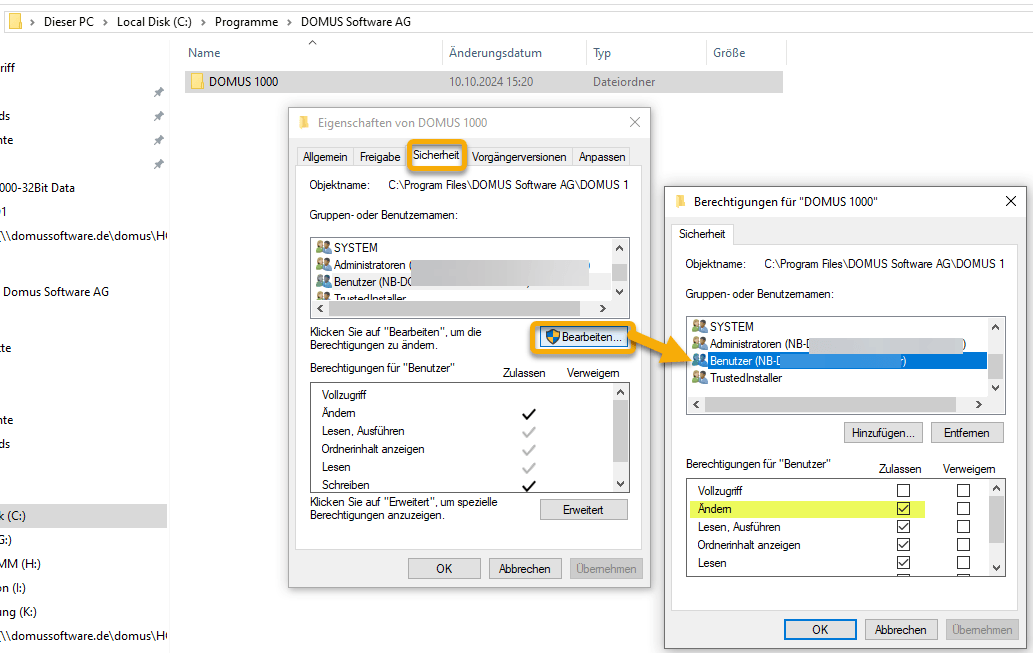
Danach tauchen die Schreibschutzmeldungen des Programms nicht mehr auf und Sie können Ihre Datenbank einbinden / öffnen.Sollte die Datenbank (accdb) und/ oder die Arbeitsgruppendatei (mdw) auf einem anderen Laufwerk liegen, so geben Sie bitte auch dieses Laufwerk frei bzw.
lassen sich das Laufwerk durch Ihre IT freischalten.
Bitte schließen Sie das DOMUS 1000 und prüfen Sie unter C:\DOMUS1000 Data, ob sich hier eine HV-DAT.accdb befindet, welche zwischen 7000 und 9000 KB enthält.
Diese Datenbank ist leer und von Ihnen aktuell vermutlich im DOMUS 1000 eingebunden.
Die Datei benennen Sie bitte um, z.B. in HV-DAT_leer.accdb.
Danach öffnen Sie wieder das Programm DOMUS 1000, es sollte dann die Demodatenbank eingebunden sein (erkennbar am Lizenznehmer auf der Startseite).
Über Datei – Öffnen suchen Sie dann bitte den richtigen Pfad zur HV-DAT.accdb und binden diese ein.
Sollte hingegen erneut die Lizenzcodeabfrage erscheinen, durchsuchen Sie den gesamten Rechner nach dem Namen: HV-Dat. Es befinden sich dann mehrere leere Datenbanken auf Ihrem Rechner die gelöscht werden müssen.
Solange diese nicht gelöscht werden, wird immer wieder diese Meldung auftauchen und die Original-Datenbank lässt sich nicht einbinden.
Öffnen Sie Ihr DOMUS 1000 erneut – die Meldung sollte nun nicht mehr erscheinen.


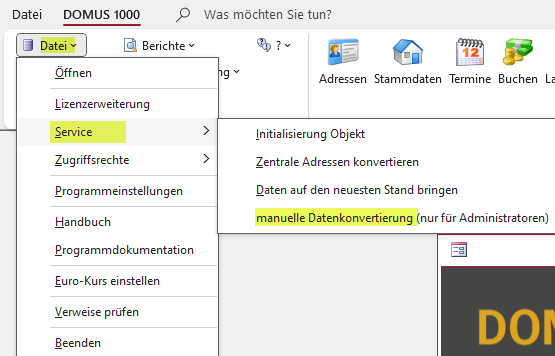
 Artikel teilen
Artikel teilen